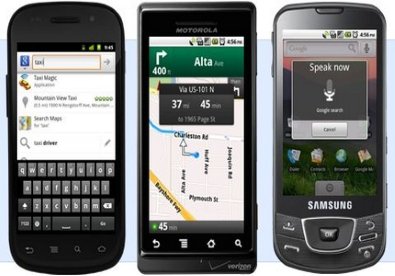Hướng dẫn tạo tài khoản iTunes miễn phí
(Giúp bạn)Có nhiều người dùng iPhone/iPod Touch không thể cài đặt được các ứng dụng miễn phí trên AppStore do không có tài khoản iTunes. Bài viết này sẽ giúp bạn biết cách đăng kí tài khoản iTunes để bắt đầu trải nghiệm những thứ tuyệt vời nhất trên AppStore.
- 1
Mở iTunes. Click vào iTunes Store ô bên trái:
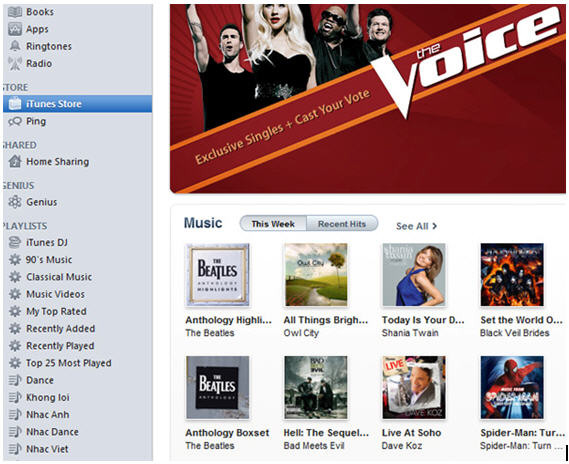
- 2
Gần sát cuối trang phía bên phải, lựa chọn My Store as “United States” (hình lá cờ Mỹ)

- 3
Trên thanh Menu click vào Store, chọn Create Account…
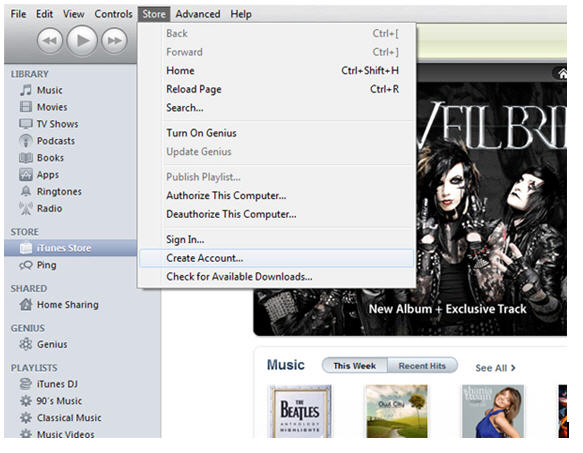
- 4
Một màn hình chào mừng xuất hiện, click vào Continue.
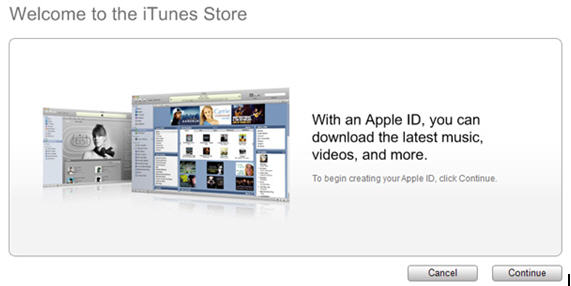 Tích vào box I have read and agree to the iTunes terms and conditions rồi click Continue
Tích vào box I have read and agree to the iTunes terms and conditions rồi click Continue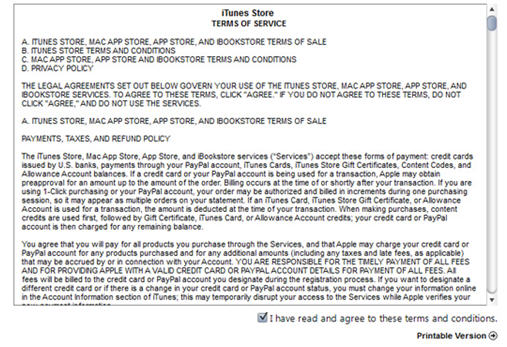
- 5
Sau đó một hộp thoại sẽ mở ra bạn điền đầy đủ thông tin: Email ID, Password, Secret Question, Birth Date, sau đó click vào Continue
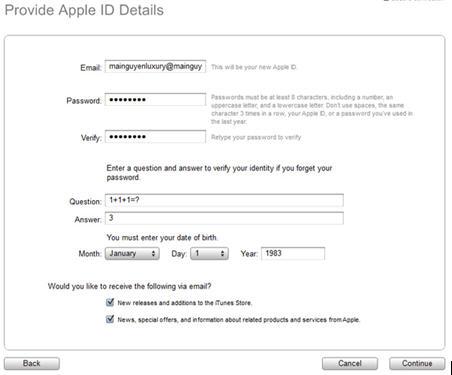 Email: Nhập vào địa chỉ email bạn sử dụng
Email: Nhập vào địa chỉ email bạn sử dụng
Password: Nhập mật khẩu vào, lưu ý mật khẩu phải có ít nhất 8 ký tự, trong đó phải có ít nhất 1 ký tự là số, 1 ký tự là chữ hoa, và ít nhất 1 ký tự là chữ thường, không sử dụng phím khoảng trắng (space) và 3 ký tự giống nhau.
Verify: Nhập lại mật khẩu giống như ở trên
Question: Nhập câu hỏi nhằm trường hợp bị mất mật khẩu
Answer: Nhập câu trả lời câu hỏi trên
Month, Day, Year: Nhập tháng, ngày, năm sinh của bạn vào
- 6
Bây giờ sẽ thấy một trang mới mở ra. Bạn sẽ có thêm lựa chọn thanh toán khác mà theo cách thông thường không có. Đó là tùy chọn “None”. Bạn hãy lựa chọn nó. Tiếp tục điền các thông tin địa chỉ của bạn. Lưu ý là phần địa chỉ bạn phải lấy một địa chỉ nào đó ở US có thật (địa chỉ và Zip Code phải phù hợp). Nếu bạn khai địa chỉ không phù hợp thì Apple có thể phát hiện và bạn sẽ không thành công trong việc mở account trên iTunes.
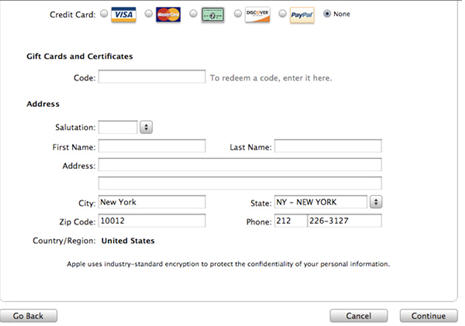
- 7
Một email sẽ gửi đến cho bạn để xác nhận tài khoản. Bạn check mail để verify. Sau khi verify là bạn hoàn tất thành công quá trình tạo tài khoản. Bây giờ bạn đã có 1 tài khoản iTune hoàn toàn free mà không cần đến bất kỳ thẻ tín dụng nào.